Kun asennat WhatsAppin laitteellesi ensimmäisen kerran tai jos jostain syystä joudut asentamaan sovelluksen uudelleen, sinun on ensin aktivoitava tilisi koodilla, jonka sovellus lähettää puhelimeesi varmistaaksesi, että olet WhatsAppin omistaja.
Voi käydä niin, että numeroa ei voida vahvistaa ja sinun on tiedettävä kuinka vahvistaa WhatsApp ilman koodia. Lue tämä artikkeli saadaksesi lisätietoja neljästä menetelmästä ja niihin liittyvästä sisällöstä.
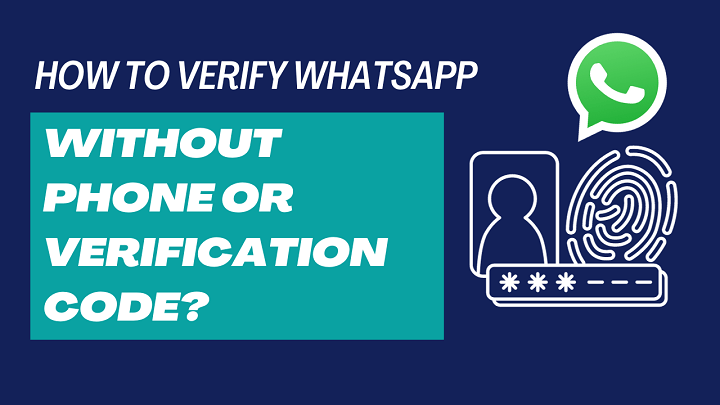
- Osa 1. Miksi en saa vahvistuskoodia WhatsAppista
- Osa 2. Kaksi virallista aktivointitapaa WhatsAppille (tekstiviestit/puhelin)
- Osa 3. Kuinka aktivoida WhatsApp ilman vahvistuskoodia
- Osa 4. Kuinka vahvistaa WhatsApp ilman matkapuhelinnumeroa
- Osa 5. Vinkki: Palauta WhatsApp-viestit deaktivoidulta WhatsApp-tililtä

- Osa 6. UKK WhatsAppin vahvistamisesta
Miksi en voi vastaanottaa vahvistuskoodia WhatsAppista
Alla on yleisiä syitä, miksi et saa vahvistuskoodia WhatsAppista. Voit tarkistaa, vaikuttavatko nämä tekijät puhelimesi kykyyn vastaanottaa vahvistuskoodia WhatsAppista:
- Väärin syötetty matkapuhelinnumero: Sinun on tarkistettava, onko matkapuhelinnumero syötetty oikein.
- Matkapuhelinnumero on myöhässä tai operaattorin keskeyttämä: Sinun on otettava yhteyttä operaattoriin ongelman ratkaisemiseksi.
- WhatsApp on estänyt puhelinnumerosi: Ota yhteyttä WhatsApp-asiakaspalveluun tilisi lukituksen poistamiseksi.
Kun olet ratkaissut vahvistuskoodin saamatta jättämisen ongelman, voit katsoa seuraavat kaksi tapaa aktivoida WhatsApp-tilisi.
Kaksi virallista tapaa aktivoida WhatsApp (SMS / puhelin)
Kuten aiemmin mainitsimme, aktivointimenetelmä estää WhatsApp-tilien varastamisen tai tarkkailun. Siksi sovellusta asentaessasi sinun on annettava puhelinnumero, johon WhatsApp lähettää tekstiviestin avaimella tilisi aktivoimiseksi. Jos et saa sitä, WhatsApp voi tilapäisesti estää sen 1, 12 tai 24 tunniksi.
Jos et kuitenkaan saa tekstiviestiä, voit aktivoida sovelluksen myös puhelimitse. Tässä on kaksi tapaa aktivoida WhatsApp:
1 Aktivoi WhatsApp tekstiviestillä
Vaihe 1:Lataa ja asenna WhatsApp kaupasta (Google Play tai AppStore).
Vaihe 2:Anna puhelinnumerosi liittääksesi sen WhatsApp-tiliisi.
Vaihe 3:Odota, kunnes saat aktivointikoodin tekstiviestinä.
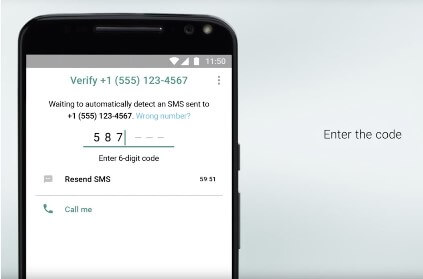
Vaihe 4:Kun olet saanut tekstiviestin, WhatsApp-tilisi aktivoidaan automaattisesti.
2 Aktivoi WhatsApp puhelimitse
Vaihe 1:Lataa ja asenna WhatsApp kaupasta (Play Store tai App Store).
Vaihe 2:Anna puhelinnumerosi liittääksesi sen WhatsApp-tiliisi.
Vaihe 3:Jos et saa aktivointitekstiviestiä yli 60 sekunnin kuluttua, napsauta "Soita minulle" -painiketta.
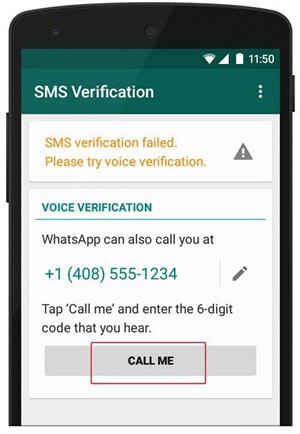
Vaihe 4:Saat välittömästi puhelun, jossa kerrotaan aktivointiavaimesi. Muista kirjoittaa tämä koodi muistiin.
Vaihe 5:Vahvista ja aktivoi tilisi syöttämällä 6-numeroinen koodi puhelimeesi.
Vaikka et saisi tekstiviestiä tai aktivointipuhelua tai jos sinun on aktivoitava WhatsApp odottamatta koodia, koska sinulla ei ole solulinjaa, näytämme sinulle, kuinka se tehdään.
Kuinka aktivoida WhatsApp ilman vahvistuskoodia?
Näissä menetelmissä käytetään vakiomekanismeja, kuten tekstiviestien ja puheluiden aktivointia, mutta myös uudempia uutuusmekanismeja, kuten kaksivaiheista vahvistusta. Katsotaanpa kuinka aktivoida WhatsApp ilman koodia.
Uutiset: Yksityisyyden suojan vuoksi WhatsAppin on vahvistettava matkapuhelinnumerosi tekstiviestillä tai puheella, ja jos et hyväksy vahvistuskoodia, et voi aktivoida WhatsApp-tiliäsi. Tämä tarkoittaa, että tapa aktivoida WhatsApp-tili lentokonetilan kautta on tullut epäluotettavaksi. Jos asetat puhelimesi lentotilaan ennen vahvistuskoodin saamista, saatat unohtaa sen.
1 Käytä WhatsAppia vastaamatta jääneen puhelun kautta
Jos sinun on aktivoitava WhatsApp ilman vahvistuskoodia, koska et voi vastaanottaa tekstiviestejä tai puheluita, sinun on noudatettava näitä ohjeita:
Vaihe 1:Asenna WhatsApp-sovellus.
Vaihe 2:Anna WhatsAppille seuraavat käyttöoikeudet:
- Hallitse puheluita: Tämän avulla WhatsApp voi lopettaa saapuvat puhelut automaattisesti.
- Pääsy puhelulokeihin: WhatsApp tarvitsee pääsyn puhelulokiisi, jotta se voi tarkistaa heti, oletko saanut puhelun vai et.
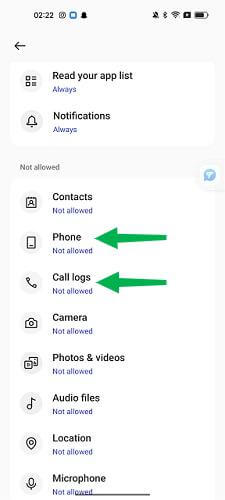
Vaihe 3:Avaa WhatsApp ja anna käytettävissä oleva matkapuhelinnumero. (Tämä on WhatsApp-tilisi)
Vaihe 4:Napsauta SEURAAVA, sinut ohjataan "Vahvista puhelinnumero" -näyttöön, varmista, että olet antanut WhatsAppille pääsyn puheluihisi, napsauta Jatka.
Vaihe 5:WhatsApp soittaa sinulle, sinun ei tarvitse vastata puheluun, odota vain puhelun päättymistä automaattisesti.
Vaihe 6:Kun WhatsApp-puhelu päättyy, puhelimesi kirjautuu automaattisesti sisään WhatsAppiin.
2 Aktivoi WhatsApp odottamatta koodia Textnowilla
Vaihe 1:Siirry sovelluskauppaan, etsi ja asenna Textnow laitteellesi.
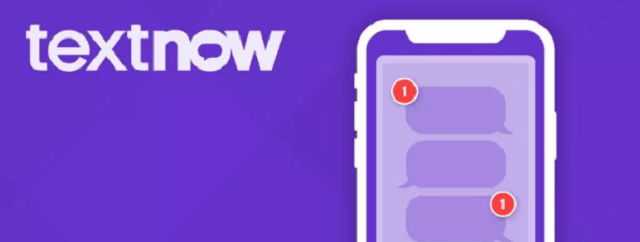
Vaihe 2:Kun suoritat sovelluksen, sinulle määritetään satunnainen puhelinnumero, joka on kopioitava.
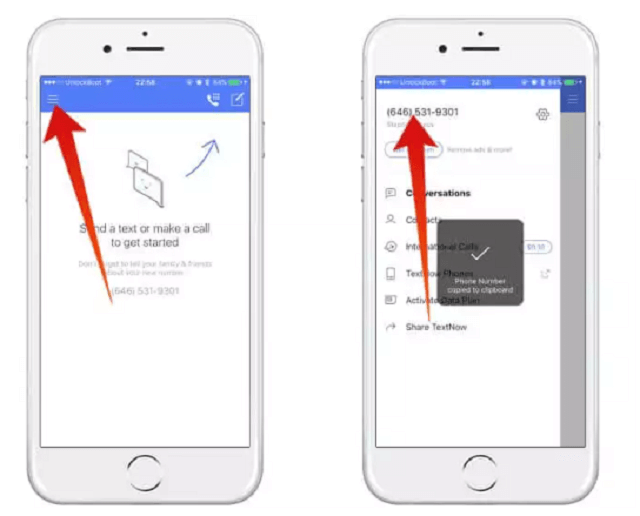
Vaihe 3:Avaa WhatsApp ja vahvista tilisi kirjoittamalla Textnow'n sinulle antama puhelinnumero. Sovellus yrittää aktivoida tekstiviestillä, mutta ei onnistu.
Vaihe 4:Kun näet epäonnistuneen tekstiviesti-ilmoituksen, paina "Soita minulle" -painiketta saadaksesi puhelun Textnow-sovelluksessa (syöttämäsi puhelinnumeron kautta).
Vaihe 5:Kirjoita vastaanotettu koodi muistiin ja kirjoita se WhatsAppiin aktivoidaksesi tilisi ilman omaa puhelinlinjaasi.
3 Asenna WhatsApp for Android Google Voice -numerolla
Käyttämällä Google Voice -numeroa saat WhatsApp-vahvistuskoodin ilman SIM-korttia.
Vaihe 1:Lataa ja asenna Google Voice -sovellus Androidille.
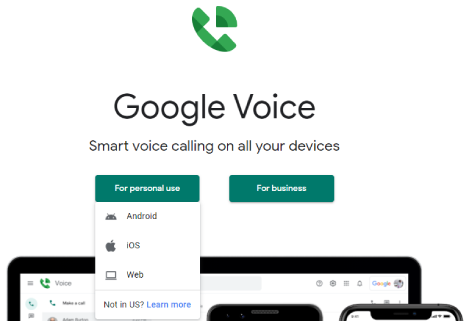
Vaihe 2:Avaa sovellus, kirjaudu sisään Gmail-tililläsi ja hyväksy käyttöehdot.
Vaihe 3:Napsauta Hae valitaksesi käytettävissä olevan puhelinnumeron (voit etsiä alueen tai etuliitteen mukaan).
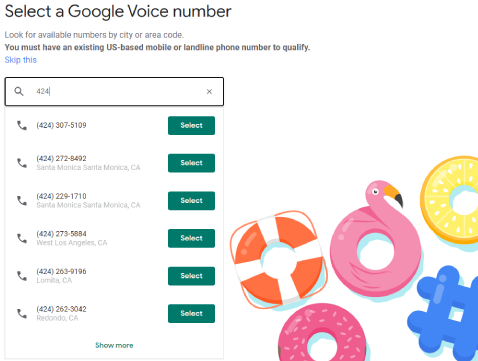
Vaihe 4:Kun olet valinnut numeron, napsauta Valitse ja seuraa vahvistusohjeita (sinun on annettava oikea puhelinnumerosi, jotta saat aktivointikoodin tekstiviestillä).
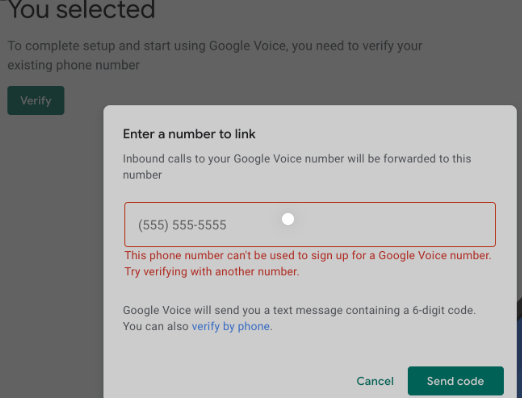
Vaihe 5:Kun olet aktivoinut Google Voice -numerosi, sinun on vahvistettava WhatsApp-tilisi (syöttämällä Google Voice -puhelinnumerosi) ja noudatettava ohjeita tilisi aktivoimiseksi tekstiviestillä.
Vaihe 6:Tarkista Google Voice -viestipaneeli, koska siellä saat WhatsApp-aktivointitekstiviestin.
Vaihe 7:Avaa WhatsApp-sovellus ja anna tekstiviestillä saamasi koodi aktivoidaksesi tilisi ilman SIM-korttia.
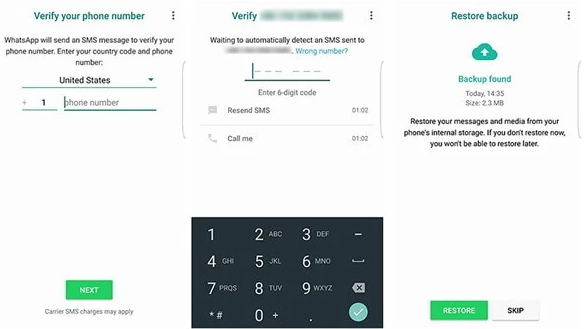
4 Rekisteröi WhatsApp lankapuhelimeen
Vaihe 1:Varmista, että sinulla on käytettävissä oleva lankapuhelin eli lankapuhelin, jolla voit vastaanottaa puheluita.
Vaihe 2:Avaa WhatsApp ja luo tili noudattamalla ohjeita.
Vaihe 3:Anna lankapuhelinnumerosi ja odota, että sovellus yrittää tekstiviestivahvistusta.
Vaihe 4:Tekstiviestikoodin lähettäminen ei onnistu, jolloin avaimen lähettäminen puhelimitse poistetaan. Napsauta Soita minulle.
Vaihe 5:Saat puhelun antamastasi lankapuhelinnumerosta, vastaat puheluun ja kirjoitat koodin kuusi numeroa muistiin, jotta voit syöttää sen WhatsApp-sovellukseen.
Vaihe 6:Palaa WhatsAppiin ja aktivoi tilisi antamalla saamasi koodi.
Kuinka vahvistaa WhatsApp ilman matkapuhelinnumeroa
Lukuun ottamatta yllä mainittuja tapoja kirjautua WhatsAppiin ilman vahvistuskoodia, jotkut käyttäjät eivät välttämättä pysty kirjautumaan WhatsApp-tililleen vahvistamalla matkapuhelinnumeronsa vaurioituneen puhelinkortin tai muiden tekijöiden vuoksi. Onneksi on toinen tapa, joka voi auttaa sinua kirjautumaan WhatsAppiin vahvistamatta matkapuhelinnumeroasi.
Käytä WhatsApp Webiä
Jos WhatsApp-tilisi on linkitetty WhatsApp Web -tietoihin, kirjautuminen WhatsApp Webiin antaa sinun käyttää WhatsAppia tietokoneellasi menettämättä puhelimesi WhatsApp-tietoja. Näin kirjaudut sisään WhatsAppiin tietokoneellasi:
Vaihe 1:Avaa WhatsApp Web tietokoneellasi.
Vaihe 2:Avaa WhatsApp puhelimessasi.
Vaihe 3:Napsauta WhatsAppissa "Asetukset".
Vaihe 4:Napsauta "WhatsApp Web".
Vaihe 5:Skannaa QR-koodi tietokoneellasi.
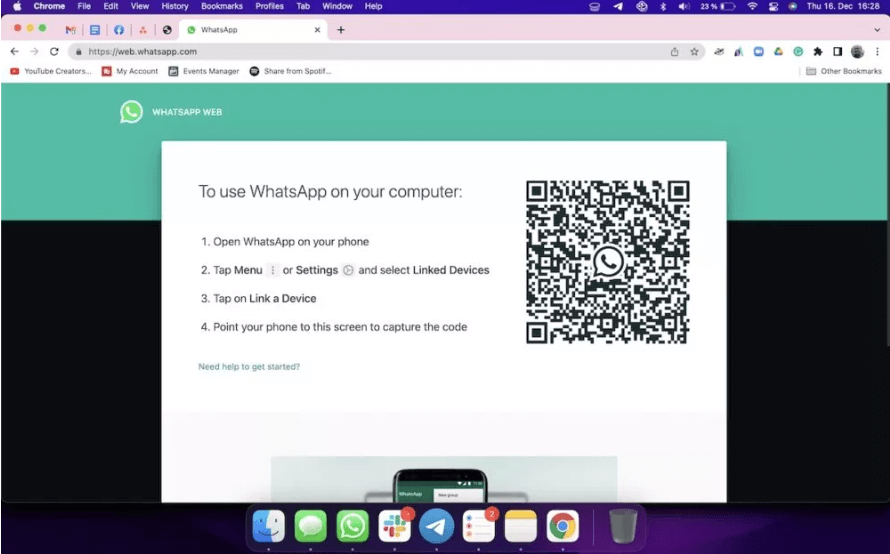
Bonusvinkki: Palauta WhatsApp-viestit deaktivoidulta WhatsApp-tililtä
Jos WhatsApp-tietosi katoavat jostain syystä, voit kokeillaiMyFone D-Back, ammattimainen mutta helppokäyttöinen työkalu. Suuret yritykset ja ammattilaiset käyttävät tätä sovellusta tärkeimpien tietojensa pelastamiseen. Jos kiinnostuit, niin katsotaan.
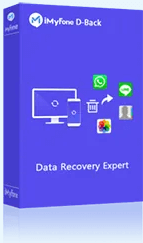
Mitä D-Back voi tehdä?
- Palauta WhatsApp-tiedot eri käyttöjärjestelmillä varustettujen laitteiden välillä, eli iOS:stä Androidiin, Androidista iOS:ään.
- Palauta WhatsApp turvallisesti nollaamatta laitteita tai poistamatta alkuperäisiä tietoja.
- Tukee kadonneiden WhatsApp-tietojen palautusta laitteen tallennustilasta, Google Drivesta ja iTunes-varmuuskopiosta.
- Tukee erilaisia älypuhelinmalleja, jotka toimivat iOS- ja Android-käyttöjärjestelmissä.
- Täysin yhteensopiva uusimman käyttöjärjestelmän version kanssa.
Vaihe 1:Ensimmäinen asia, joka sinun on tehtävä, on ladata ja asentaa D-Back-ohjelmisto Windows- tai Mac-tietokoneellesi. Käynnistä sitten ohjelma ja valitse WhatsApp.
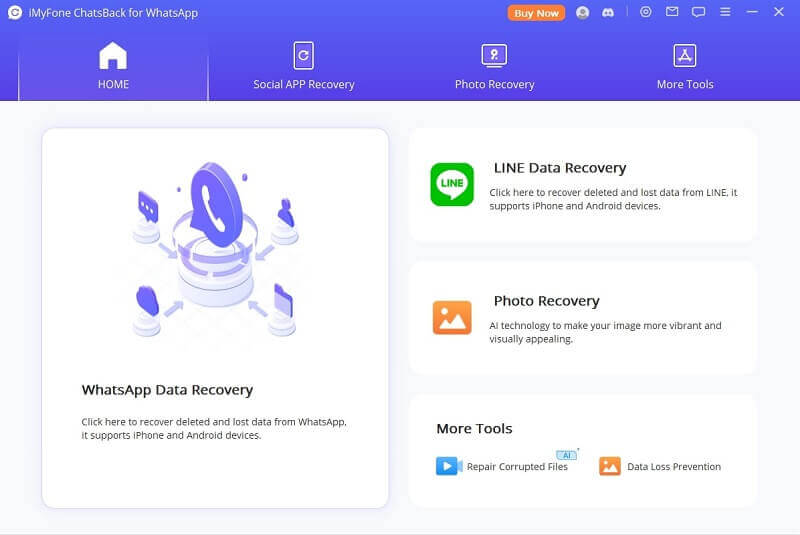
Vaihe 2:Nyt sinun on liitettävä mobiililaitteesi tietokoneeseen tai Maciin USB-kaapelilla. kun se on havaittu, napsauta tapaa, jolla haluat palauttaa WhatsApp-tiedot. Voit valita palautuksen laitteen tallennustilasta, Google Drivesta tai iTunes Backupista.
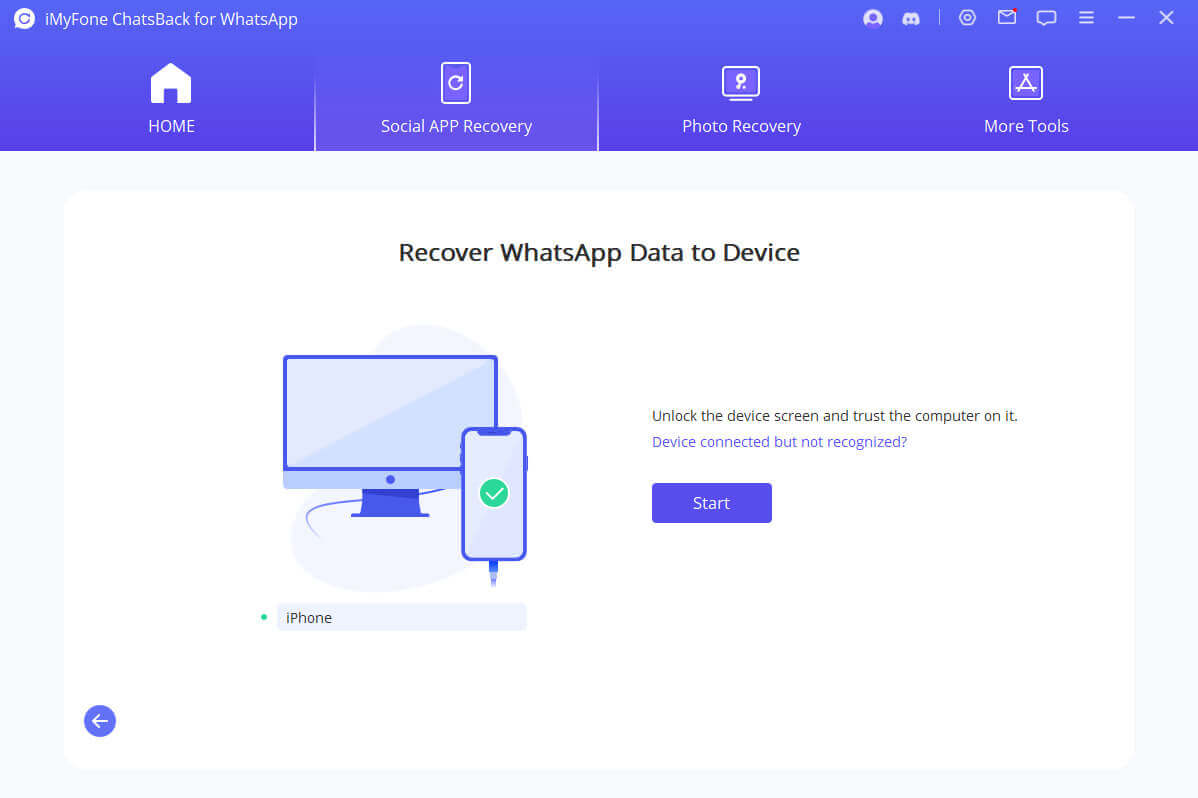
Vaihe 3:Seuraavassa ikkunassa sinun on noudatettava puhelimesi siirtoohjelman ohjeita ja kirjauduttava sisään WhatsApp-tilillesi. Paina sitten Scan. ChatsBack skannaa puhelimesi automaattisesti.
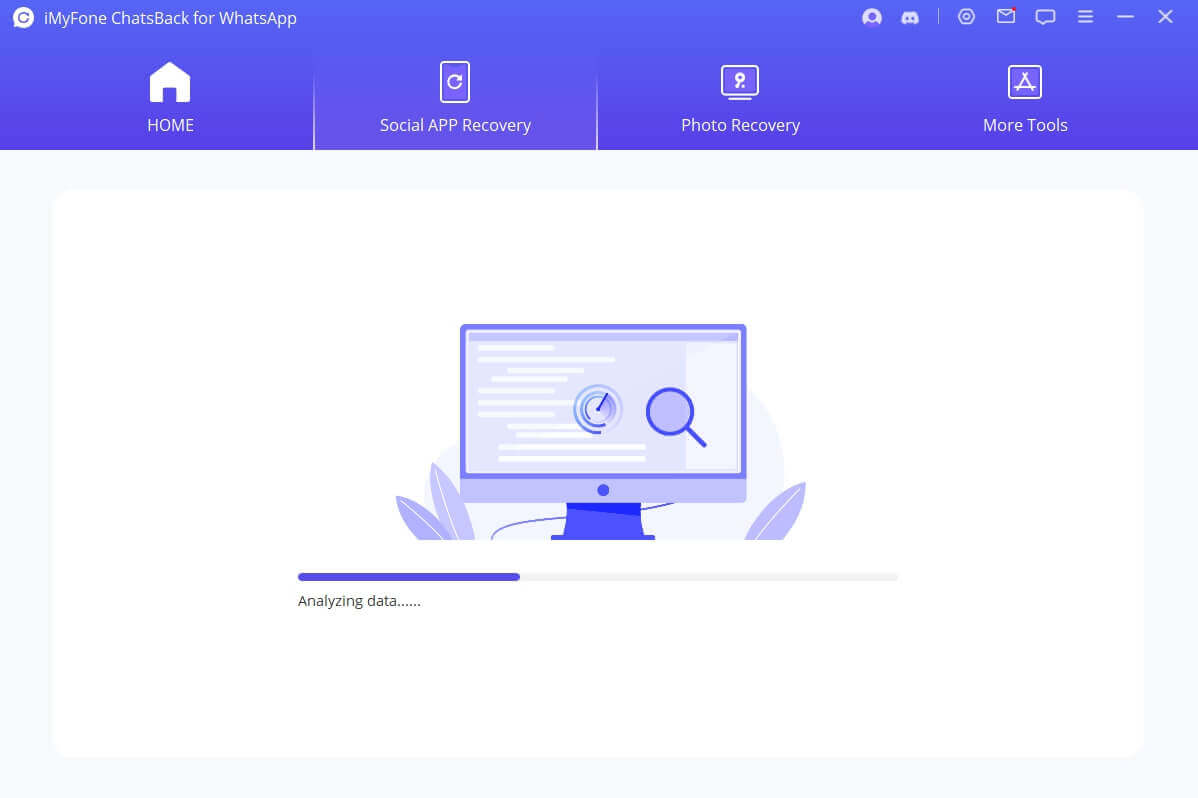
Vaihe 4:Tämä voi kestää hetken, mutta jos olet kärsivällinen, yllätyt pian huomatessasi, että kaikki tilisi keskustelut ja tiedostot. Poistetut tiedot näkyvät alla näytetyinä kuvina. Voit myös valikoivasti palauttaa nämä tiedot ChatsBackin avulla. Napsauta vain "Palauta laitteeseen" tai "Palauta PC:lle" -vaihtoehtoa.
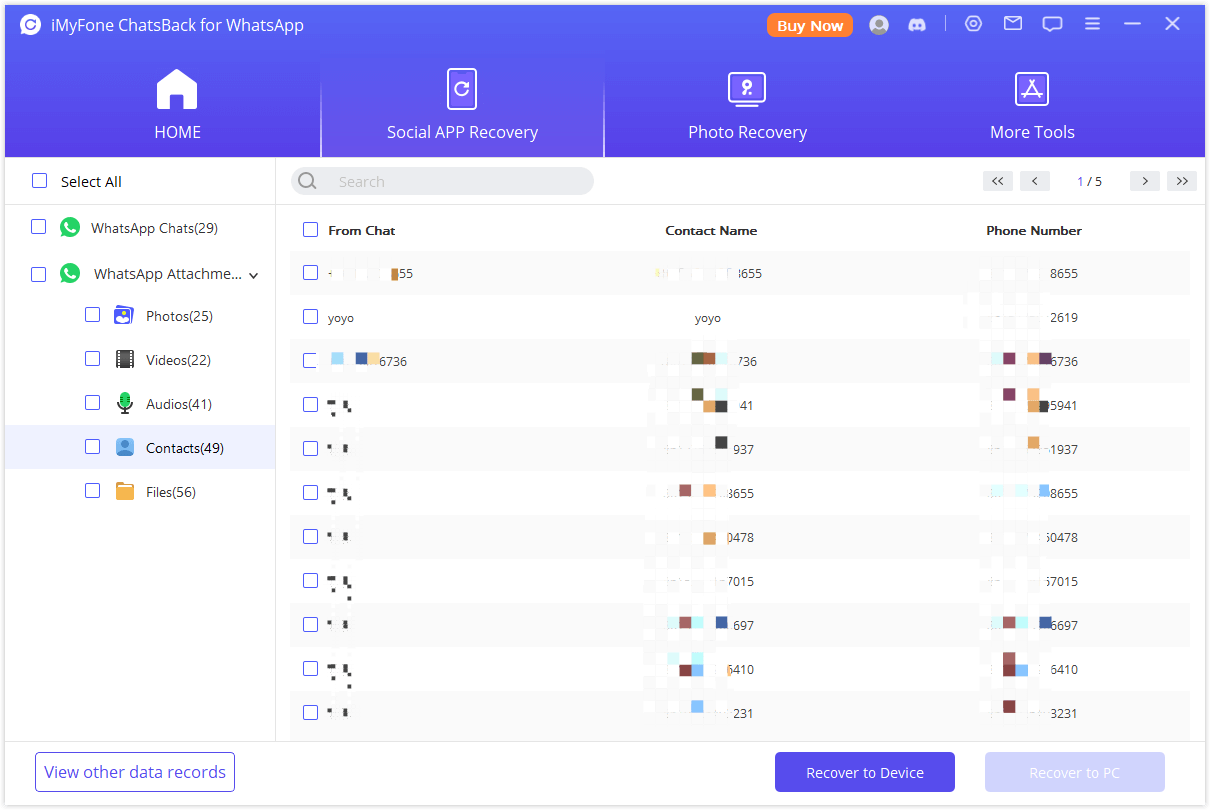
Usein kysytyt kysymykset WhatsAppin vahvistamisesta
Kysymys1 Kuinka toimia, kun WhatsApp ilmoittaa minulle, että minun on odotettava 22 tuntia ennen kuin voin aktivoida tilini?
Tässä on temppu, jos sinun täytyy odottaa 7, 12, 22 tuntia aktivoidaksesi WhatsApp-tilin:
Vaihe 1:Minimoi puhelimesi WhatsApp. Älä sammuta sovellusta.
Vaihe 2:Etsi asetuksista "Päiväys ja aika".
Vaihe 3:Muuta "Aika"-vaihtoehto tuntia myöhemmäksi. Avaa sitten WhatsApp, niin lyhennät onnistuneesti vahvistuskoodin saamisaikaa.
Kysymys2 Kuinka voin käyttää vanhaa puhelintani vahvistamaan WhatsAppin siirtämisen uuteen?
Jos vanha puhelimesi on rikki ja WhatsApp näyttää "käytä toista puhelintasi vahvistaaksesi WhatsAppin siirtäminen tähän" näytöllä yrittäessäsi rekisteröidä WhatsAppia puhelinnumerollasi, WhatsAppiin kirjautuminen ei näytä olevan käytettävissä.
Älä kuitenkaan huoli! Vinkki voi ratkaista asian:
Voit syöttää väärän koodin, kunnes "Tarvitsen apua koodin saamiseen" -vaihtoehto muuttuu siniseksi. Napsauta sitä, niin voit lähettää vahvistuskoodin tekstiviestillä tai soittamalla.
Johtopäätös
Tämän artikkelin alussa kysyimme itseltämme, kuinka WhatsApp aktivoidaan ilman vahvistuskoodia, minkä vuoksi päätimme tarkistaa tilisi virallisen vahvistustavan sekä joitain vaihtoehtoja, kun sinulla ei ole puhelinlinjaa tai SIM-korttia. kortti. Lopuksi näimme, kuinka tehokasta ja helppoa on palauttaa poistetut tai kadonneet keskustelut deaktivoiduilta WhatsApp-tileiltä iMyFone D-Back. Jos tarvitset apua, lataa se alta!





